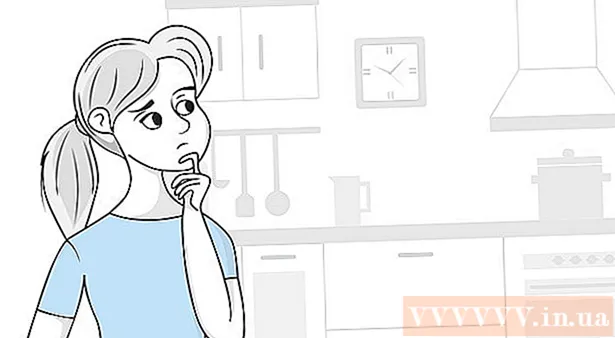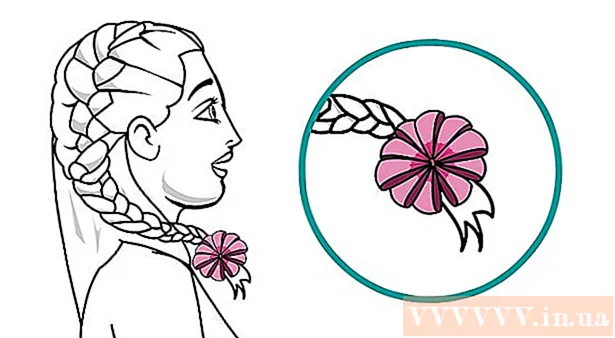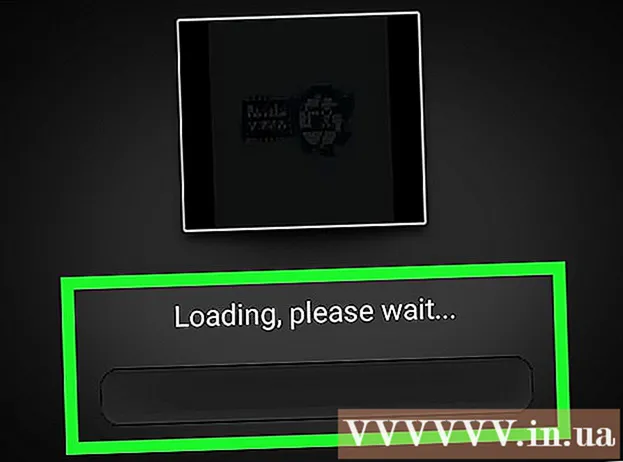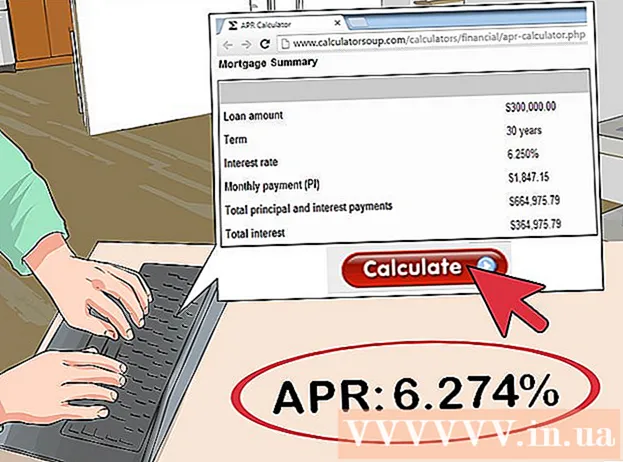מְחַבֵּר:
Virginia Floyd
תאריך הבריאה:
5 אוגוסט 2021
תאריך עדכון:
1 יולי 2024

תוֹכֶן
יהיה עליך לחפש ולמחוק קבצים מיותרים מהכונן הקשיח של המחשב אם אתה נתקל בבעיה של חוסר מקום פנוי לאחסן אותם. קבצים זמניים שנוצרים במהלך הפעלה מחדש במקרה חירום של Windows הם מועמדים טובים למחיקה, מכיוון שהם אינם נחוצים על מנת שמערכת ההפעלה תפעל כראוי. בנוגע לקבצים קודמים לא הכל פשוט כל כך. הם נוצרים במהלך ההשקה הראשונה של האפליקציה. לכן, יש להסיר אותם רק אם המחשב שלך נגוע בנגיף או בתוכנית זדונית אחרת, ורק כאשר אתה מבין מה אתה עושה.
צעדים
שיטה 1 מתוך 2: מחק קבצים זמניים
 1 השתמש בניקוי דיסקים. כלי זה שימושי ביותר להסרת קבצים זמניים ואחזור מראש מהמחשב שלך. שיטה זו פועלת עבור כל הגירסאות של Windows החל מ- Vista.
1 השתמש בניקוי דיסקים. כלי זה שימושי ביותר להסרת קבצים זמניים ואחזור מראש מהמחשב שלך. שיטה זו פועלת עבור כל הגירסאות של Windows החל מ- Vista. - פתח את היישום ניקוי דיסקים. אתה יכול לעשות זאת במספר דרכים.
- עבור אל התחל> כל התוכניות> אביזרים> כלי מערכת> ניקוי דיסקים.
- פתח את חלון "הפעלה" על ידי הקשה על Win + R והזן "% windir% system32 cleanmgr.exe" בשדה הקלט, ללא המרכאות.
- בחר את מחיצת הדיסק הקשיח שברצונך לנקות. בדרך כלל עליך לבחור את המחיצה עם מערכת ההפעלה, ואם במהלך ההתקנה לא שינית את הנתיב בעצמך, זו תהיה מחיצת "C:". כלי השירות יתחיל לסרוק את המחיצה שנבחרה אחר קבצים זמניים שונים. בסיום תוצג בפניך רשימת קבצים זמניים שנמצאו.
- תוכל גם לראות את הפריט "ניקוי קבצי מערכת". כדי לעבוד עם זה, אתה צריך זכויות מנהל, שכן יש צורך בסריקה מעמיקה יותר של ספריות Windows לאיתור קבצים מיותרים; לדוגמה, ניתן למצוא כאן קבצי Windows Service Pack.
- בחר "קבצי אינטרנט זמניים" ו"קבצים זמניים "ולאחר מכן לחץ על" אישור ".
- פתח את היישום ניקוי דיסקים. אתה יכול לעשות זאת במספר דרכים.
 2 חפש קבצי ".temp". קבצים זמניים בדרך כלל מכילים את הסיומת " *. Temp", כך שתוכל לפתוח את "המחשב שלי" או "מחשב" ולבצע חיפוש עם המסכה " *. Temp". השימוש ב- " *" הוא חובה, מכיוון שסימן זה מציין כי המחרוזת ".temp" חייבת להיות ממש בסוף שם הקובץ.
2 חפש קבצי ".temp". קבצים זמניים בדרך כלל מכילים את הסיומת " *. Temp", כך שתוכל לפתוח את "המחשב שלי" או "מחשב" ולבצע חיפוש עם המסכה " *. Temp". השימוש ב- " *" הוא חובה, מכיוון שסימן זה מציין כי המחרוזת ".temp" חייבת להיות ממש בסוף שם הקובץ.  3 מצא בלוח הבקרה "פנוי שטח דיסק". בחר "פנוי שטח דיסק על ידי מחיקת קבצים מיותרים". סמן את התיבה שליד "קבצים זמניים" ולחץ על "אישור".
3 מצא בלוח הבקרה "פנוי שטח דיסק". בחר "פנוי שטח דיסק על ידי מחיקת קבצים מיותרים". סמן את התיבה שליד "קבצים זמניים" ולחץ על "אישור".
שיטה 2 מתוך 2: מחיקת קבצים מראש
 1 פתח את סייר Windows. נווט אל הלחצן הנפתח ארגן ובחר תיקייה ואפשרויות חיפוש. בחר בכרטיסייה "תצוגה". סמן את "הצג קבצים, תיקיות וכוננים מוסתרים" ולחץ על "החל". לחץ על "אישור" כדי לסגור את החלון.
1 פתח את סייר Windows. נווט אל הלחצן הנפתח ארגן ובחר תיקייה ואפשרויות חיפוש. בחר בכרטיסייה "תצוגה". סמן את "הצג קבצים, תיקיות וכוננים מוסתרים" ולחץ על "החל". לחץ על "אישור" כדי לסגור את החלון.  2 פתח את הקטע עם מערכת ההפעלה שלך. בדרך כלל זהו "C:" אלא אם שינית ידנית את אות הכונן במהלך ההתקנה. עבור אל Windows> אחזור מראש. מחק את כל הקבצים כמו " *. Pf".
2 פתח את הקטע עם מערכת ההפעלה שלך. בדרך כלל זהו "C:" אלא אם שינית ידנית את אות הכונן במהלך ההתקנה. עבור אל Windows> אחזור מראש. מחק את כל הקבצים כמו " *. Pf".  3 פתח את סייר Windows שוב. כמו בעבר, פתח את התפריט ארגן, בחר בתיקיה ובחיפוש אפשרויות ועבור לכרטיסייה תצוגה.
3 פתח את סייר Windows שוב. כמו בעבר, פתח את התפריט ארגן, בחר בתיקיה ובחיפוש אפשרויות ועבור לכרטיסייה תצוגה.  4 בחר "אל תציג קבצים, תיקיות וכוננים מוסתרים". לחץ על "החל". לאחר מכן לחץ על "אישור" כדי לסגור את החלון.
4 בחר "אל תציג קבצים, תיקיות וכוננים מוסתרים". לחץ על "החל". לאחר מכן לחץ על "אישור" כדי לסגור את החלון.
טיפים
- בסיום המניפולציה יש לרוקן את האשפה כדי להסיר קבצים מיותרים לצמיתות.
- מחיקת קבצים קודמים עלולה לגרום לבעיות או להאט את ביצועי המחשב שלך. ככלל, עדיף לפנות לפעולות כאלה רק כאשר אתה באמת מבין מה אתה עושה.